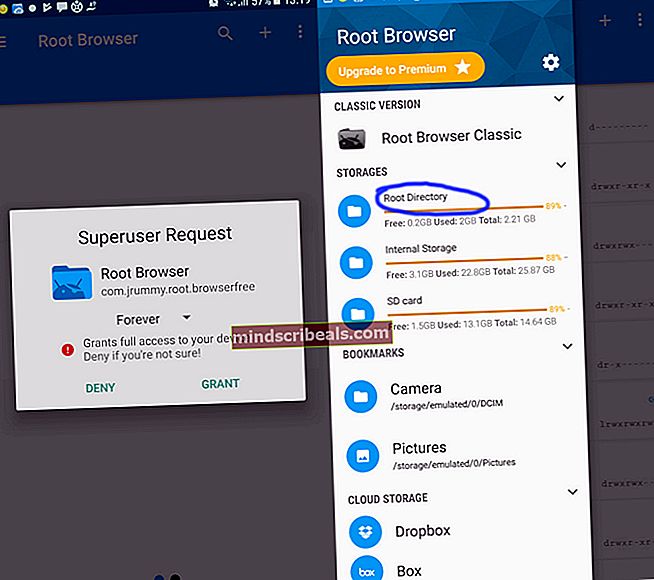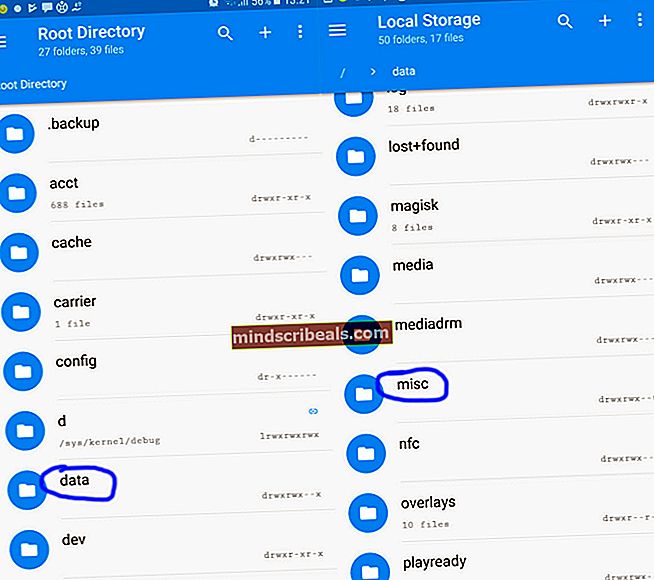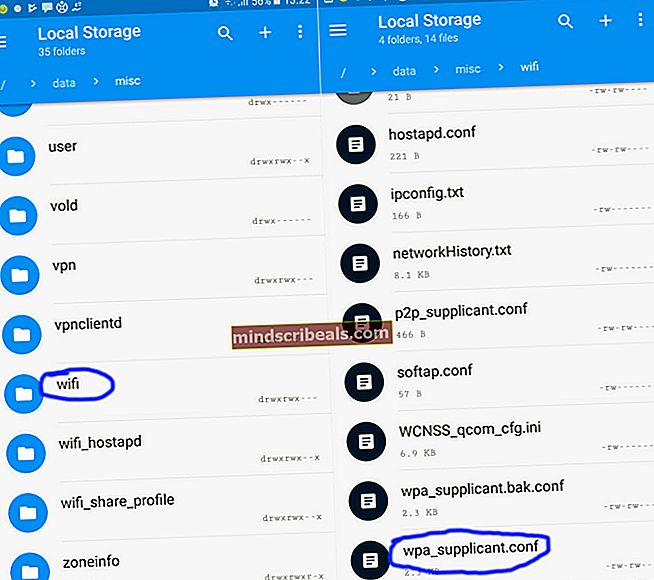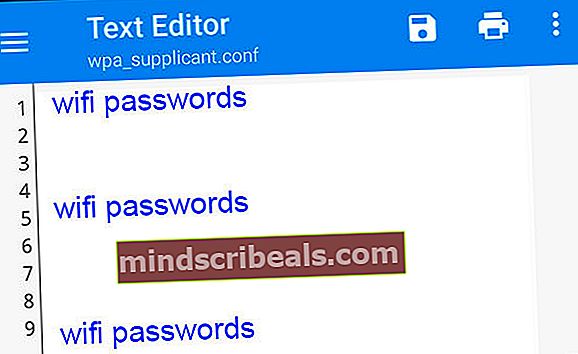Kuinka tarkastella Wifi-salasanaa Galaxy S8: ssa
Android-laitteet ovat nerokkaita laitteita. Käytämme niitä soittamiseen, chattailuun, kuvien ottamiseen, Internetin selaamiseen ja paljon muuta. Olet todennäköisesti huomannut, että jos olet liittänyt Android-laitteesi WiFi-verkkoon kerran, se muistaa kyseisen verkon salasanan ja muodostaa yhteyden automaattisesti aina, kun olet sen WiFi-alueella. Tämä on todella kätevää, koska tiedät kuinka vaikeaa on muistaa WiFi-salasanat. Joskus haluat kuitenkin selata Internetiä näiden tallennettujen WiFi-verkkojen kautta Android-laitteellasi toisesta laitteesta. Tai ehkä haluat jakaa Android-laitteesi tallennetut WiFi-salasanat ystävällesi. Joten miten näet nämä tallennetut WiFi-salasanat Android-laitteellasi?
Toisin kuin pöytätietokoneiden Windows, Android ei tarjoa vaihtoehtoa näyttää tallennetut WiFi-salasanat laitteellesi. Joten, ennen kuin päätät, että älypuhelimellasi ei ole mitään tapaa nähdä tallennettuja WiFi-salasanoja ja luopua, haluan kertoa sinulle, että siihen on helppo tapa. Itse asiassa Android-laitteellesi tallennettua WiFi-salasanaa voi tarkastella eri tavoin. Kuten saatat jo arvata, näytän tässä artikkelissa yksinkertaisimmat. Ensinnäkin haluan kertoa sinulle, että jokin näistä menetelmistä toimii, sinun on käytettävä juurtunutta Android-laitetta. Aloitetaan nyt.
Wifi-salasana (ROOT)
Wifi-salasana (ROOT) on Android-sovellus, jonka avulla voit tarkastella kaikkia Android-laitteellesi tallennettuja WiFi-salasanoja. Muista, että mikään tässä viestissä mainituista sovelluksista ei ole Wi-Fi-salasanasuojaus, tämä mukaan lukien.
Tämä sovellus toimii melko suoraviivaisella lähestymistavalla. Se käyttää puhelimen muistissa olevaa tiedostoa, johon Android-järjestelmä tallentaa kaikki käyttämäsi WiFi-verkot. Sitten se lukee salasanat ja näyttää ne sinulle lajiteltuina. Kun näet luettelon WiFi-verkoista ja salasanoista, voit napsauttaa mitä tahansa tuloksia ja salasana kopioidaan automaattisesti leikepöydälle. Älä unohda, että jos haluat tämän toimenpiteen onnistuneen, sinun on käytettävä juurtunutta laitetta. Jos olet kiinnostunut, tässä on linkki Google Play -kauppaan, katso Wifi-salasana (ROOT).

WiFi-salasanan palautus
Jos edellisessä sovelluksessa ei jostain syystä näytetty tallennettuja WiFi-salasanojasi, tarkista ehdottomasti WiFi-salasanan palautus. Lähestymistapa WiFi-tunnistetietojen saamiseksi on sama. WiFi-salasanan palautus vaatii pääkäyttäjän lukemaan tallennetut salasanat Android-laitteellasi. Kun olet antanut pääsyn, sovellus näyttää tietoja tallennetuista WiFi-verkoista.
Ero edelliseen sovellukseen on se, että WiFi-salasanan palautuksella on mahdollisuus varmuuskopioida WiFi-salasanasi Google-tilillesi ja palauttaa ne myöhemmin mistä tahansa muusta Android-laitteesta. Suosittelen tätä sovellusta käyttäjille, joilla on useita Android-laitteita. Tässä on Google Play -kaupan latauslinkki, tarkista se WiFi-salasanan palauttaminen.

Root-selaimen tiedostojen hallinta
Root Browser File Manager, kuten nimestä voi päätellä, on File Explorer -sovellus Androidille. Koska se voi kuitenkin käyttää Android-juurihakemistoa, voit käyttää sitä nähdäksesi laitteellesi tallennetut WiFi-salasanat. Jos jostakin edellisistä sovelluksista ei ollut hyötyä sinulle, tämän sovelluksen pitäisi saada työ tehtyä. Tässä on latauslinkki Google Play Kaupan juuriselaimen tiedostojen hallinnassa. Ennen kuin aloitat, varmista, että käytät juurtunutta Android-laitetta.
- Avaa ensin Root Browser File Manager ja anna sille root-käyttöoikeus. Seuraavaksi pyyhkäise näytön vasemmasta reunasta ja avaa "Root Directory" -osio.
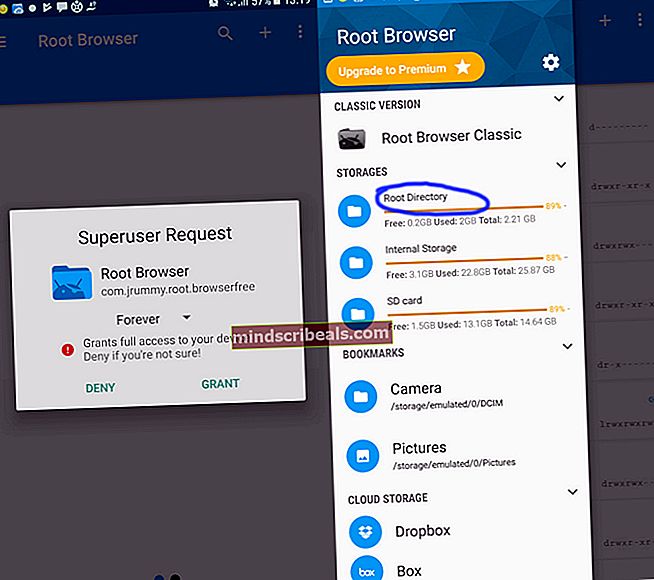
- Selaa alaspäin ja avaa “data” -kansio. Etsi sitten “misc” -kansio ja avaa se.
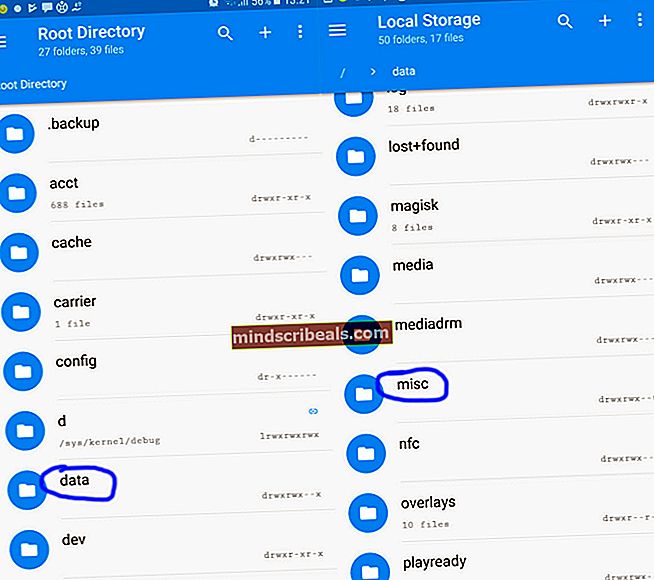
- Etsi nyt "wifi" -kansio, kirjoita se ja siirry tiedostoon "wpa_supplicant.conf".
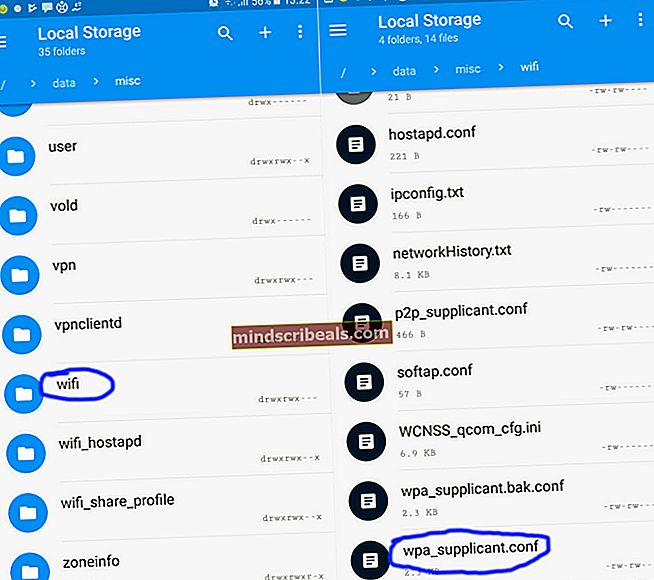
- Avaa tiedosto tekstieditorilla. Tässä tiedostossa näet kaikki Android-laitteellesi tallennetut WiFi-verkot. Vieritä alaspäin ja etsi tarvitsemasi. Vaikka tämä menettely on hieman monimutkaisempi kuin edelliset, kannattaa kokeilla.
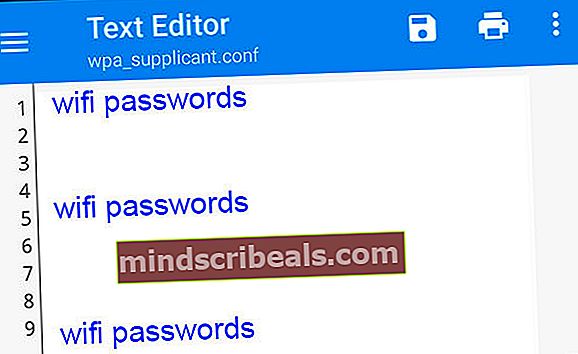
Paketoida
Android-laitteellesi tallennetun WiFi-salasanan tarkasteleminen voi olla hyvin helpottavaa joissakin tilanteissa. Esimerkiksi kun ystäväsi pyytää sinulta kotisi WiFi-salasanaa, etkä muista sitä. Kokeile näitä menetelmiä ja käytä niitä tunnollisesti. Voit myös jakaa ajatuksesi kanssamme ja ehdottaa, jos sinulla on idea vastaavista sovelluksista.